
Os contornos são úteis para criar documentos comerciais, longos tutoriais e até mesmo livros. Com o Microsoft Word, você pode usar a exibição de contorno para colocar seus pontos principais em um formato estruturado.
Usando a exibição de contorno no Microsoft Word
Para começar, você simplesmente habilita a exibição de outline indo para a guia Exibir e selecionando "Outline" na seção de exibições da faixa de opções.
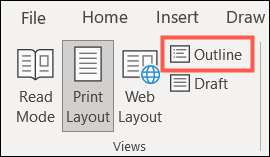
Ao contrário da visão de layout de impressão ou na Web no Word, a exibição de estrutura de tópicos vem com seu próprio conjunto de ferramentas na faixa de opções. Na guia Outlining, eles permitem que você trabalhe com seus níveis de estrutura de tópicos e documentos que você deseja incorporar .
Ferramentas de contorno
Por padrão, você começará com o nível 1, e você sempre saberá qual nível você está usando olhando para a caixa suspensa "Nível de Outline" à esquerda da fita. Você também pode usar a lista suspensa para alterar seu nível atual.
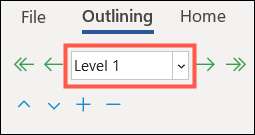
Em cada lado da caixa de nível de estrutura de tópicos, você tem flechas. Os à direita permitem que você diminua ou rebaixe um nível (seta única) ou como texto do corpo (seta dupla). As setas à esquerda permitem aumentar ou promover um nível (seta única) ou para o nível mais alto (seta dupla).
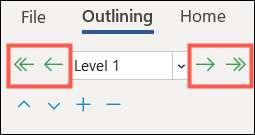
Assim, você pode usar a caixa suspensa Nível de contorno ou as setas em ambos os lados para mudar para o nível que você precisa.
Abaixo das ferramentas de nível, você tem alguns para reorganizar os itens. Com as setas para cima e para baixo, você pode mover itens na direção que você precisa. Isso permite que você reorgue facilmente seus pontos.
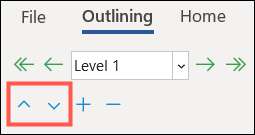
Os sinais mais e menos permitem expandir e colapsar níveis. Para contornos demorados, isso pode ajudá-lo a colapsar níveis que você não precisa no momento e expanda aqueles que você faz.
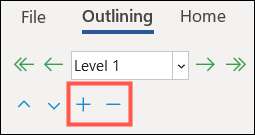
Outra ferramenta conveniente para focar em níveis específicos é a lista suspensa "Mostrar nível". A lista permite escolher quais níveis você deseja visualizar. Por exemplo, se você escolher o nível 3 na caixa suspensa, você verá o nível 1, o nível 2 e o nível 3 somente. Isso esconde tudo, desde o nível 4, nível 5 e assim por diante.
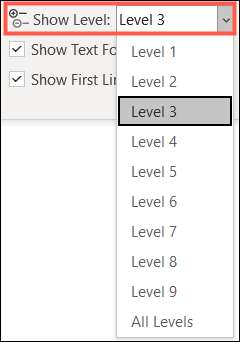
As outras duas opções na seção Ferramentas de contorno são "Mostrar formatação de texto" e "mostrar apenas a primeira linha". Se você preferir visualizar seu esboço sem a formatação do documento para uma aparência simples, desmarque essa caixa. Se você tiver itens demorados em seus níveis e só quer ver a primeira linha, verifique essa caixa.
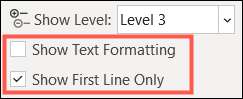
Tools Master Document.
Para incluir subdocumentos, clique em "Mostrar documento" na faixa de opções para expandir essa seção de controles.
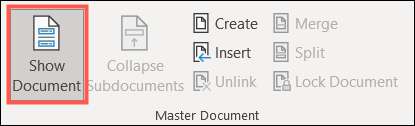
Isso é útil se você tiver, por exemplo, um documento de negócios e deseja incluir um arquivo separado como um contrato, contrato de fornecedor ou declaração de trabalho.
Clique em "Inserir" se você tiver um arquivo salvo que deseja navegar e incorporar, ou "Criar" se preferir fazer uma onda.
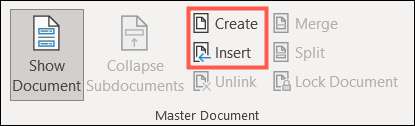
Depois que o subdocumento for incorporado, use o botão "Recolher Subdocumentos" para recolher o conteúdo do documento e mostrar apenas um link para ele.
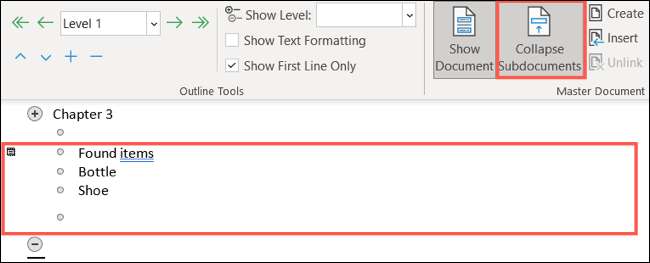
Este botão, em seguida, altera para "expandir subdocumentos" para expandir rapidamente esse item e permitir que você visualize seu conteúdo novamente.
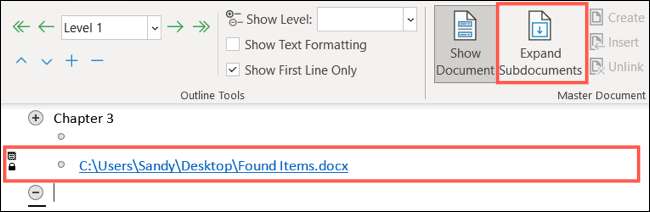
As opções restantes na seção Mestra de Documento ajudam você a gerenciar os subdocumentos que você inclui. Eles são os seguintes:
- Revelar : Isso remove o link para o subdocumento e copia o texto para o documento atual.
- Mesclar. : Se você estiver usando vários subdocumentos, poderá mesclar todo o conteúdo de cada um para o primeiro subdocumento.
- Dividir : Se você quiser separar o conteúdo do subdocumento em vários documentos, você pode criar uma divisão em cada ponto de inserção.
- Bloqueio do documento : Para manter as alterações de se mudar para subdocumentos, você pode bloquear o documento.
Observação: Somente itens aplicáveis estarão disponíveis nesta seção da fita. Por exemplo, se você não tiver vários subdocumentos incorporados, a mesclagem e a divisão ficarão acinzentadas.
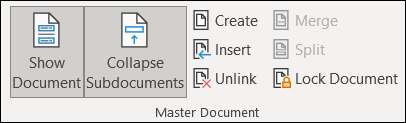
Exitando a exibição do esboço no Microsoft Word
Você pode continuar a usar a visualização de contorno para a vida do seu documento, se quiser. Mas se você preferir fechar o contorno, poderá ver seu documento em sua visualização padrão a qualquer momento. Clique em "Close Outline View" na fita.

Você verá seu esboço em um formato desmontável e expansível usando layout de impressão, layout da Web ou Modo de leitura no Word . Use as setas ao lado dos títulos para recolher ou expandir os níveis que você criou com o contorno.
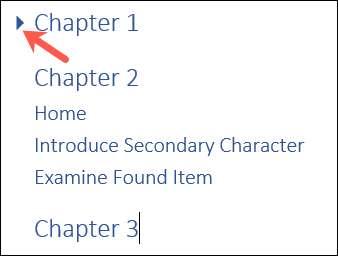
Ao criar um esboço é o melhor método para compor seu documento, relatório ou Livro no Microsoft Word , A visualização de esquema oferece as ferramentas que você precisa.







